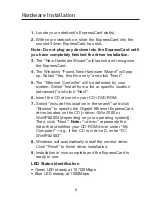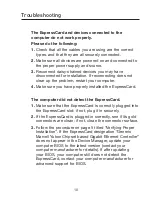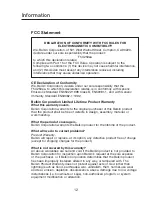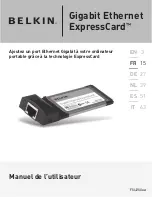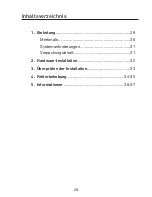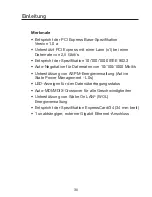22
Dépannage
La carte ExpressCard et les périphériques qui y sont
branchés ne fonctionnent pas.
Veuillez suivre la procédure suivante :
1. Assurez-vous que tous les câbles utilisés sont adéquats et
qu’ils sont correctement branchés.
2. Assurez-vous que tous les périphériques sont sous tension
et branchés à une source d’alimentation adéquate.
3. Branchez de nouveau les périphériques montés en série
que vous avez débranché lors de l’installation (s’il y a lieu).
Si ce rebranchement ne résoud ps le problème, redémarrez
votre ordinateur.
4. Assurez-vous d’avoir correctement installé la carte
ExpressCard.
L’ordinateur n’a pas détecté la carte ExpressCard.
1. Assurez-vous que la carte ExpressCard est correctement
insérée dans l’emplacement ExpressCard. Si ce n’est pas le
cas, insérez-la fermement.
2. Si la carte ExpressCard est correctement insérée, assurez-
vous que ses connecteurs dorés sont propres. Si ce n’est
pas le cas, nettoyez la surface du connecteur.
3. Voir la procédure en page 5, intitulée « Vérification de
l’installation ». Si la mention ExpressCard « Generic
Marvell Yukon Chipset based Gigabit Ethernet Controller »
n’apparaît pas dans le Gestionnaire de périphériques, vous
devez mettre à jour le BIOS de votre ordinateur avec la
dernière version. (Communiquez avec le fabricant de votre
ordinateur pour en savoir plus.) Si après la mise à jour du
BIOS votre ordinateur ne détecte toujours pas la carte
ExpressCard, communiquez avec le fabricant de votre
ordinateur pour de l’aide supplémentaire à propos du BIOS.